
时间:2020-07-05 22:07:00 来源:www.win10xitong.com 作者:win10
一些网友反应说他在使用win10系统的时候出现了win10系统使用qq影音截取视频片段的情况,要是对于一些才接触win10系统的网友解决这个win10系统使用qq影音截取视频片段的情况就很困难,万一现在又找不到懂行的来解决,我们就只好自己来动手处理这个win10系统使用qq影音截取视频片段的问题了,小编这里提供一个解决步骤:1、2、就完美的搞定了。要是你还看得不是很明白,那么下面就是具体的解决win10系统使用qq影音截取视频片段的具体操作手法。
具体方法如下:
1、首先先打开qq影音。
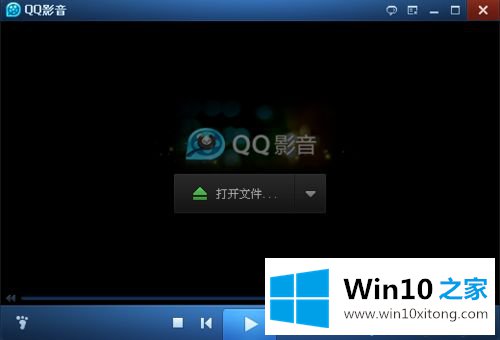
2、点击中间的打开文件,并打开需要截取的视频文件。
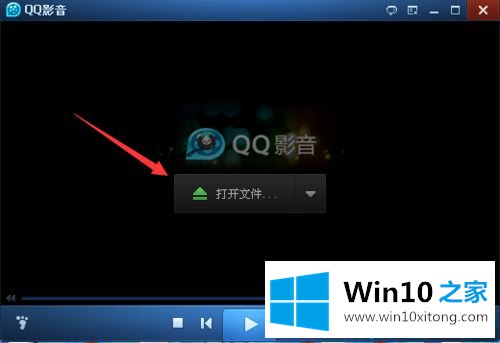
3、打开以后点右上角的主菜单,选择转码/截取/合并,再选视频/音频截取。
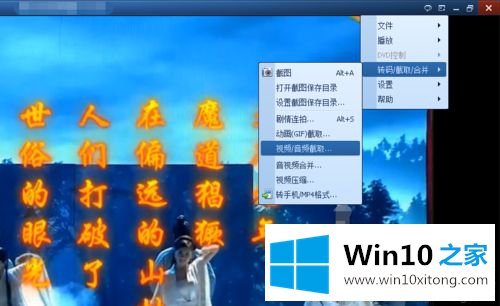
4、接着你会看到下面有一个进度条的工具栏。

5、这时把前后两个进度条放到你需要截取的视频的时间上,如,你需要00:03:00~00:04:00这段,那么前面那个进度条就放到00:03:00,后面的就放到00:04:00。

6、接着,你可以预览一下视频,如果不满意,你可以微调一下,调到满意为止。

7、各项数据调好了,点保存。

8、参数调好后,直接点确定,视频就截取成功了。
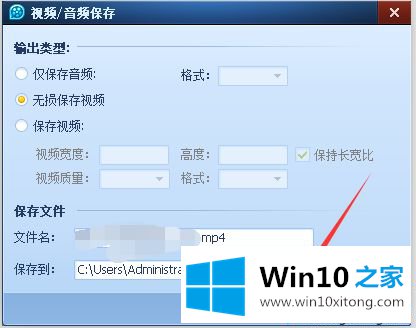
QQ影音有一个非常棒的gif截取功能,能截取一些精彩片段,用户无须下载其他软件,节省大量时间。
好了,小编已经把win10系统使用qq影音截取视频片段的具体操作手法全部告诉大家了,还没有学会的网友可以再多阅读几次上面的内容,按照方法一步一步的做,就可以解决的。最后希望多多支持本站。